電源ボタンをオンにしていない場合はオンにします
- XP-Pen は、互換性の問題によりキーボードとして認識され、ディスプレイが点灯しないことがよくあります。
- 簡単な解決策は、関連するすべてのドライバーを更新することです。
- このガイドを読んで、他の人がどのように問題を解決したかを確認してください。

XP Pen グラフィック タブレットは、使いやすいインターフェイスを提供する最上位の製品です。 長年にわたって安定したユーザーベースを維持してきましたが、XP ペンがキーボードとして認識され、グラフィック描画タブレットとして使用できないことに気付いた人もいます。
この問題は、XP Pen Artist 10、XP Pen Artist 12、XP Pen Artist 22E Pro など、Artist シリーズのモデル全体で発生しています。 初めて接続したとき、描画タブレットはキーボードとして認識されました。 再接続してもほとんどの場合は役に立ちませんでした。
XP-Pen が Windows 11 でキーボードとして認識されるのはなぜですか?
- 専用の電源ボタンがオンになっていない
- 互換性のないケーブルが使用されている
- タブレットドライバーがありません
- システムに破損したドライバーまたは古いドライバーが含まれています
XP-Pen が Windows 11 でキーボードとして検出された場合はどうすればよいですか?
少し複雑な変更に進む前に、まず次の簡単な解決策を試してください。
- タブレットの専用電源ボタンをオンにします。 これまでディスプレイのない描画タブレットを使用していた人の多くは、ディスプレイを拡張して XP ペンを 2 番目のモニターにする電源ボタンについて知りません。
- タブレットに付属の USB ケーブルを使用していることを確認してください。 別のポートに接続し、エクステンダーやハブを取り外します。
どれも機能しない場合は、次にリストされている修正に進みます。
どのようにテスト、レビュー、評価するのでしょうか?
私たちは過去 6 か月間、コンテンツの制作方法に関する新しいレビュー システムの構築に取り組んできました。 その後、これを使用して、作成したガイドに関する実際の実践的な専門知識を提供するために、ほとんどの記事を書き直しました。
詳細については、こちらをご覧ください WindowsReport でのテスト、レビュー、評価の方法.
1. デバイスドライバーをインストールする
- に行く XP-Penのサポートページをクリックし、リストからモデルを選択します。

- 位置を特定する ソフトウェアとドライバー 右側の ダウンロード Windows 用の最新ドライバーの横にあるボタン。

- ダウンロードしたファイルを右クリックして選択します すべて抽出 コンテキストメニューから。

- 抽出したファイルの場所を選択し、 抽出する ボタン。

- 同様に、他のサブフォルダーを見つけたら抽出し、セットアップを実行します。

- クリック はい の中に UAC プロンプト。
- 画面上の指示に従ってドライバーのインストールを完了します。

- コンピュータを再起動し、XP-Pen 描画タブレットを接続すると、キーボードとして認識されなくなります。
2. PCドライバーを更新する
XP ペンがキーボードとして検出された場合は、ハードウェア ドライバー、特にプロセッサと USB ポートのドライバーも更新する必要があります。
メーカーが自動更新ユーティリティを提供している場合は、それをダウンロードして、不足しているドライバー、古いドライバー、または破損したドライバーがないかチェックさせます。 ときでさえ ワコムの筆圧が機能しない、ドライバーのアップデートが役に立ちます。
さらに、次のものを使用することもできます サードパーティ製ドライバー更新ツール PC 上で問題のあるドライバーを自動的に特定し、それぞれの更新されたコピーをダウンロードします。 このツールは、 Surface ペンが機能しない.
提案として、すべての古いドライバーを検出する、PC 向けに最適化されたドライバー更新ソリューションを保証します。 つまり、 アウトバイトドライバーアップデーターは、あらゆるドライバーの問題に対して最も効率的なツールです。
3. システムの復元を実行する
- プレス ウィンドウズ + S 開く 検索、 タイプ 復元ポイントを作成する 検索バーにある をクリックし、関連する結果をクリックします。
- クリック システムの復元 ボタン。
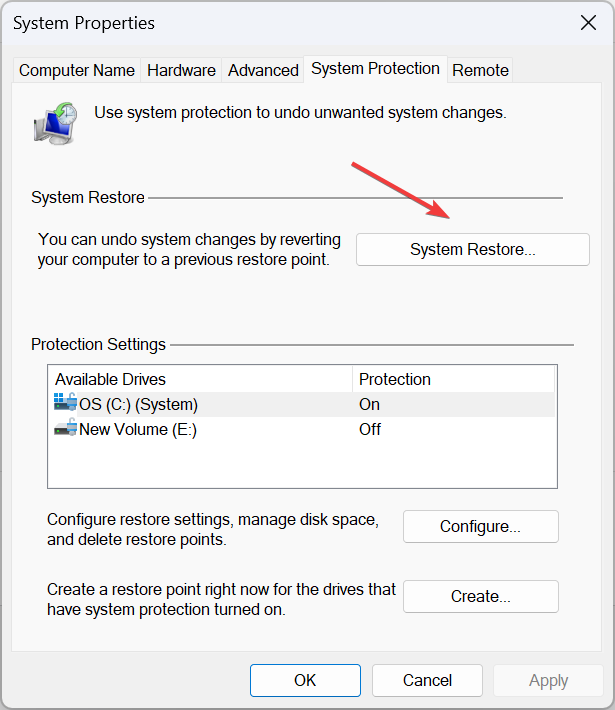
- 選択する 別の復元ポイントを選択してくださいをクリックして、 次 続行します。
- リストから最も古い復元ポイントを選択し、 次.

- 復元の詳細を確認し、クリックします。 仕上げる.
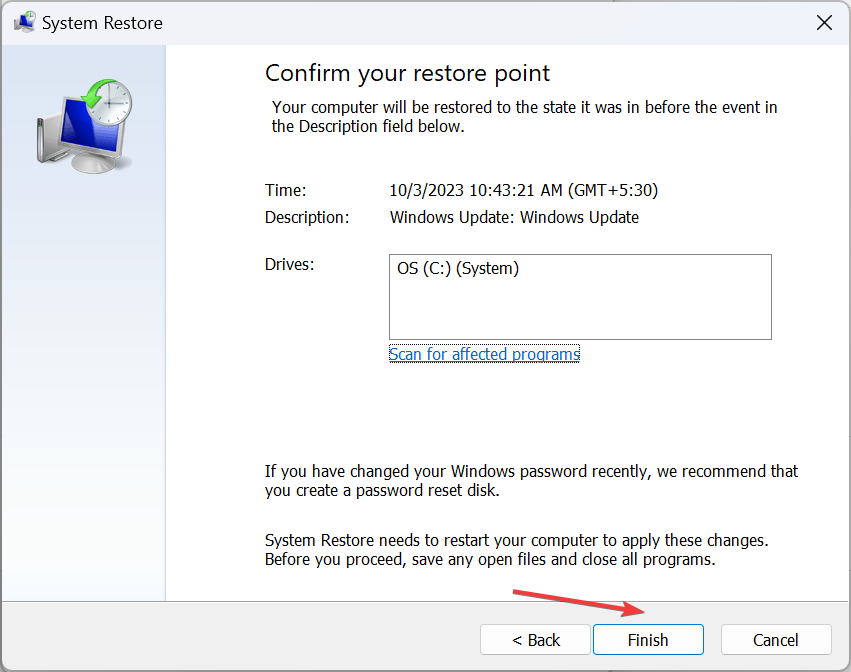
XP Pen グラフィック タブレットが以前は正常に動作していて、初めてタブレットとして検出された場合は、最近の変更が原因である可能性があります。 を使用してシステム構成を元に戻します。 復元ポイント, そうすれば物事はうまくいきます!
最近のすべての問題に機能します。 Hunionの筆圧が効かない.
- Windows 11 で Steam を実行できますか? テストしてみました
- Windows 11のごみ箱から復元されたファイルを見つける方法
ここで説明した解決策がどれも機能しない場合は、デバイス自体またはインストールされているファームウェアのバージョンに問題がある可能性があります。 この場合、あなたがそうするのが最善です XP ペンのサポートにお問い合わせください.
デバイス固有の問題については、関連する修正や、問題がいつ稼働するかに関するタイムラインを提供できます。
XP ペン タブレットは優れたアクセサリであり、問題は簡単に修正できます。 XP ペン ディスプレイ タブレットの使用を開始する前に、マニュアルを読んですべてを理解し、問題が発生しないようにしてください。
最後に、ユーザーから次の問題が報告されました。 タブレットのメニューが表示されないこれは通常、デバイスが接続されていないときに発生します。
ご質問がある場合、またはさらに修正を共有したい場合は、下にコメントを入力してください。


